
时间:2024-04-11 20:34:59作者:来源:人气:66我要评论(0)
win10系统中因为资源配置的优化和用户的硬件配置提高,所以支持多个桌面的处理,当用户没有多台电脑但是需要使用多桌面操作或者办公的时候就可以运用这个方便的功能。那么win10如何创建新桌面,很简单,下面就拥有两个方法win10创建新桌面方法介绍来教大家如何快速简单的进行创建新桌面。
win10如何创建新桌面
方法一:
1.Win10新建桌面快捷键:Win+Ctrl+D
在Win10系统同时按下 Win + Ctrl + D 组合快捷键,就可以快速创建并切换到新的Win10桌面。
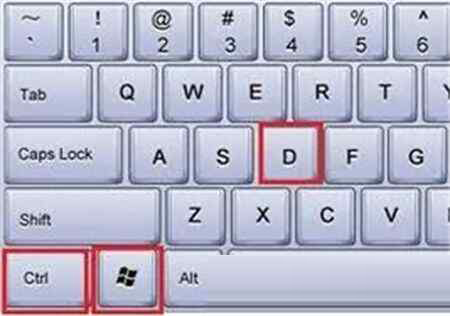
2.创建Win10新桌面后,如果要切换到原来的桌面,可以使用 Win + Tab 组合快捷键进行切换,如下图所示。

方法二:
Win10另外一种新建桌面的方法也很简单,只要先使用 Win + Tab 组合快捷键打开切换界面,然后点击右边的“新建桌面”即可,如图所示。

以上就是两种关于win10如何创建新桌面的方法介绍了,希望大家明白了如何创建新桌面。
相关阅读 win10如何打开intel核显控制面板 win10如何打开intel核显控制面板方法介绍 win10家庭版bitlocker找不到怎么办 win10家庭版bitlocker找不到解决方案 win10电脑删除文件显示在另一个程序打开怎么办 win10软件窗口显示不全不完整怎么办 win10软件窗口显示不全怎么解决 pci简易通讯控制器感叹号win10怎么办 pci简易通讯控制器感叹号win10解决办法 英文版win10怎么变成中文版 win10英文版变成中文版操作教程 win10笔记本摄像头用不了怎么回事 win10笔记本内置摄像头无法使用怎么办 win10电脑双屏互不干扰怎么设置 win10电脑双屏互不干扰设置步骤 win10怎么在桌面显示cpu状态 win10在桌面显示cpu状态设置教程 不忘初心win10怎么安装 不忘初心win10安装方法教程
热门文章
 win10双屏独立显示一个玩游戏,一个看视频方法
win10双屏独立显示一个玩游戏,一个看视频方法
 Win10电视直播软件推荐:Hello, TV使用教程技巧
Win10电视直播软件推荐:Hello, TV使用教程技巧
 win10packages文件夹可以删除吗 win10packages文件夹怎么删除
win10packages文件夹可以删除吗 win10packages文件夹怎么删除
 win10怎么设置系统默认编码为utf-8 win10设置系统默认编码为utf-8方法介绍
win10怎么设置系统默认编码为utf-8 win10设置系统默认编码为utf-8方法介绍
最新文章
人气排行